The Beginning

总结:1、打开浏览器,点击浏览器导航上的打印机图标旁边的向下箭头,然后选择页面设置。2、点击后,打开页面设置对话框,这里首先来设置纸张的大小,这个要根据实际打印纸张的大小设置。3、接着设置页面打印的方向,根据需要,打印页面选择纵向的还是横向的。4、接下来设置页面的页眉,根据需要设置,也可选择空白。5、页面的页脚也是同样来设置,根据需要,设置为空白。6、点击更改字体,弹出字体对话框,也是根据实际来设置,然后点击确定。7、最后就是来设置下页面的页边距了。8、设置好后,点击打印预览看看效果,不行继续按照上面步骤进行页面设置。
演示环境信息:演示设备:DELL Inspiron 灵越 15,系统版本:windows 10 ,软件版本:IE11 For win7 64位。
图文步骤:
1、打开浏览器,点击浏览器导航上的打印机图标旁边的向下箭头,然后选择页面设置。
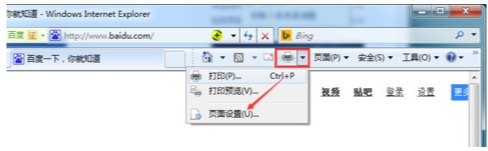
2、点击后,打开页面设置对话框,这里首先来设置纸张的大小,这个要根据实际打印纸张的大小设置。
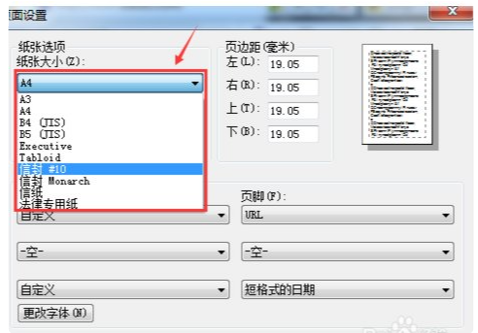
3、接着设置页面打印的方向,根据需要,打印页面选择纵向的还是横向的。
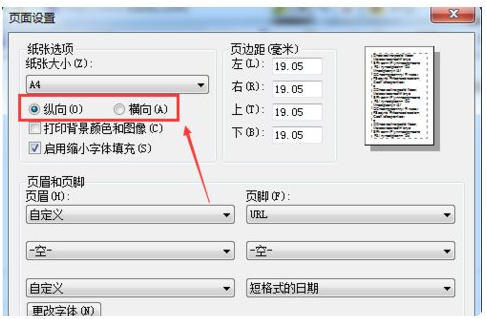
4、接下来设置页面的页眉,根据需要设置,也可选择空白。
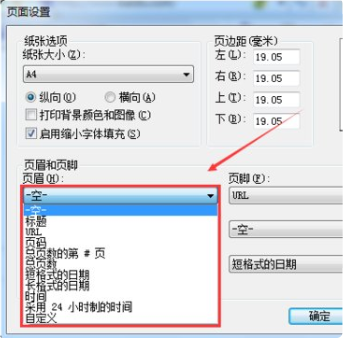
5、页面的页脚也是同样来设置,根据需要,设置为空白。
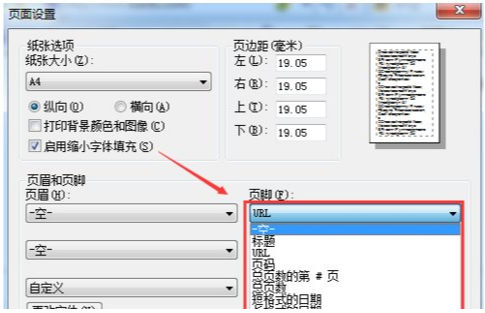
6、点击更改字体,弹出字体对话框,也是根据实际来设置,然后点击确定。

7、最后就是来设置下页面的页边距了。
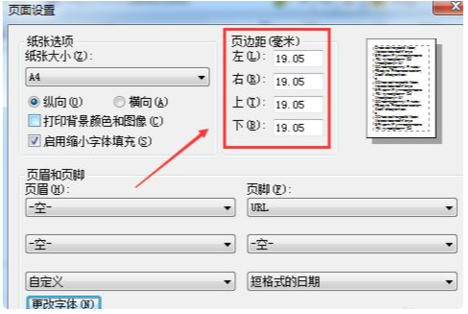
8、设置好后,点击打印预览看看效果,不行继续按照上面步骤进行页面设置。





